Genymotion是一款出色的跨平台的Android模拟器,具有容易安装和使用、运行速度快的特点,是Android开发、测试等相关人员的必备工具。
一、下载Genymotion
下载地址https://www.genymotion.com/fun-zone/
我们这里下载免费的啊,收费的用不起,太穷了~~~~
点击箭头所指的按钮,然后注册账号,不注册人家不让你下载呀!!所以还是委曲求全注册一下吧,用邮箱就可以。
注册完后就可以看到有两个类型给你选择,我们选择带盒子的那个,我第一次下载不知道两个有什么区别,但是第一反应就是,有盒子的高大上啊,就下载了,结果一查才知道,必须依赖盒子运行,否则你要重新下载盒子,多麻烦呀!所以咱们一步到位啊,不走弯路,来~~~
OK,等着下完吧,嘻嘻~~~
二、安装
下载完后双击.exe文件
一路next下去就好了,这里就不详细的讲了,我相信大家都会安装。
在安装完Genymotion后,会继续安装VirtualBox。
在VirtualBox安装界面,也是一直next下去,直到安装完成;
至此,安装过程就完成了,很简单哦~~
然后你就会看到桌面产生三个图标,很漂亮。
三、使用genymotion
双击打开genymotion,我们在一般的使用中,只要用Genymotion图标即可,Oracle VM Vitual和Genymotion Shell一般不用。
1、点击Genymotion。开始配置使用Genymotion。首先要接收Genymotion的notice。
2、然后需要登录Genymotion,就用刚才申请的Genymotion账号密码登录。
3、登录成功后,可以发现有很多的Android模拟器,哈哈,就像一下子有了很多台手机一样。根据自己的需要,选择模拟器就行安装。我选择的是Google Galaxy Nexus - 4.1.1 - API 16 - 720x1280_1,然后一路next直到Finish。
4、安装成功后,列表中就出现了对应的模拟器。点击start,运行该模拟器。
5、稍等片刻,模拟器就运行起来了。然后你就可以使用模拟器来装逼了,啊哈哈!!!!








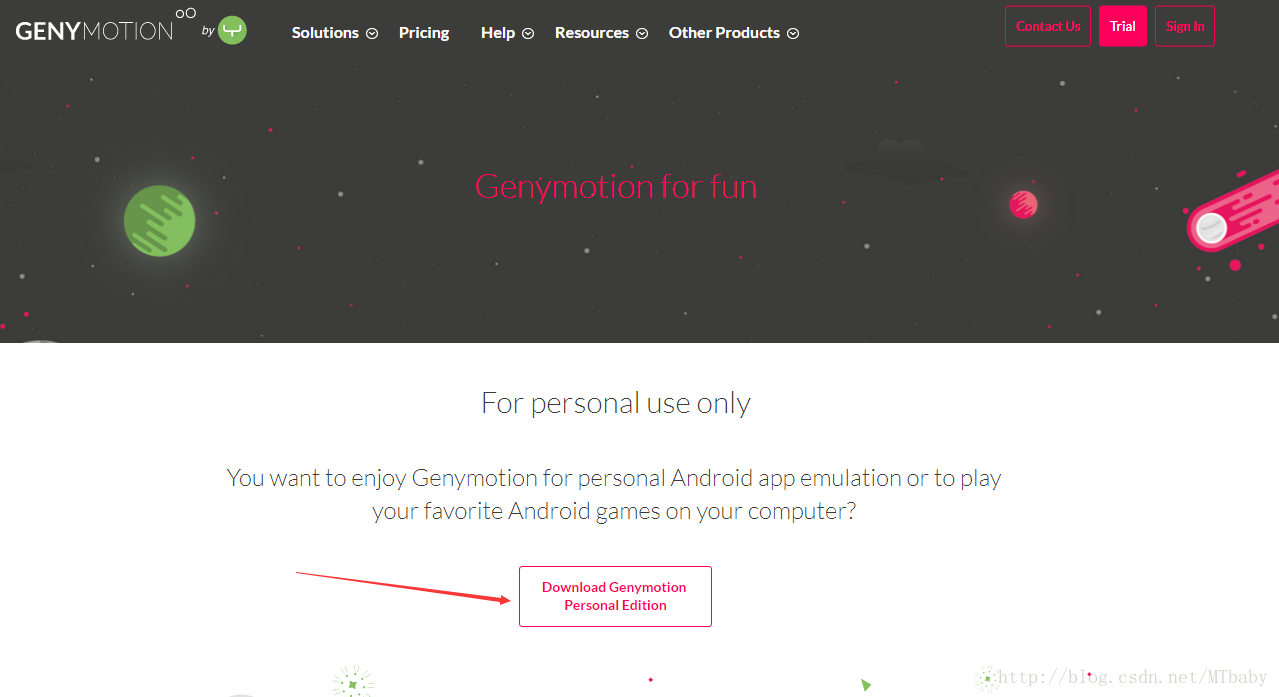
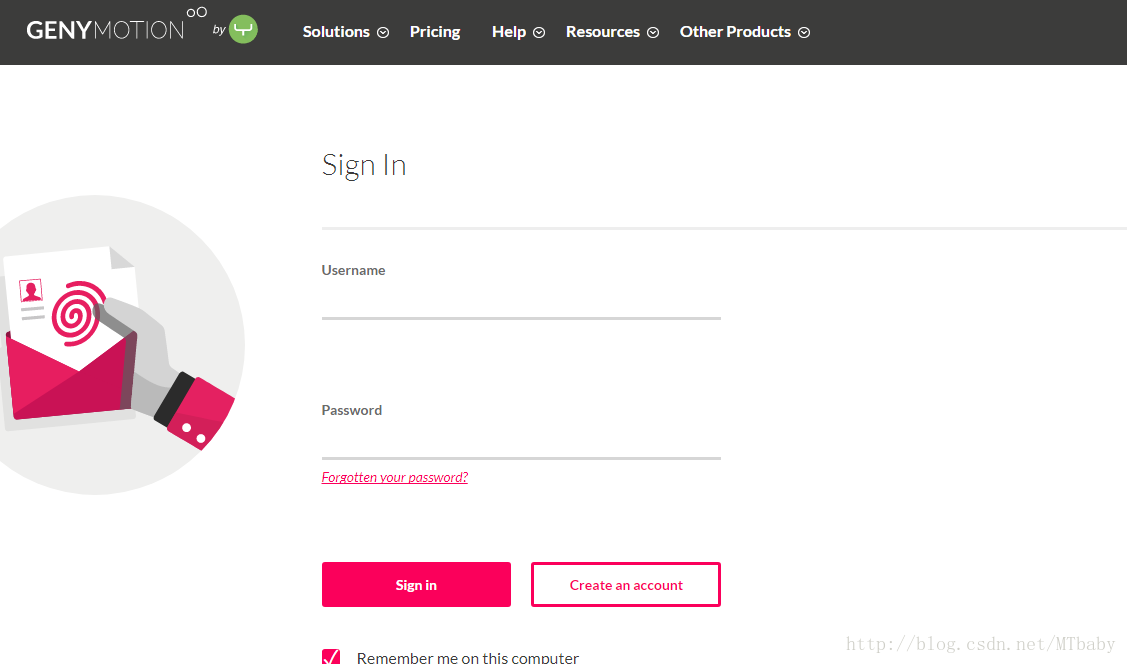


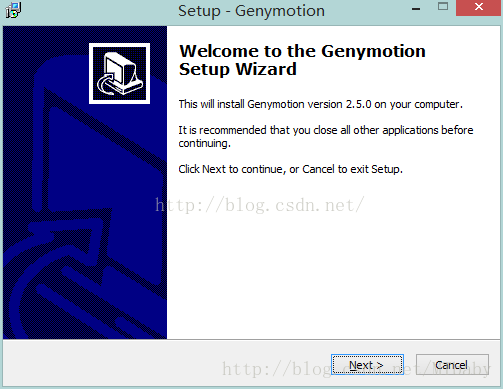
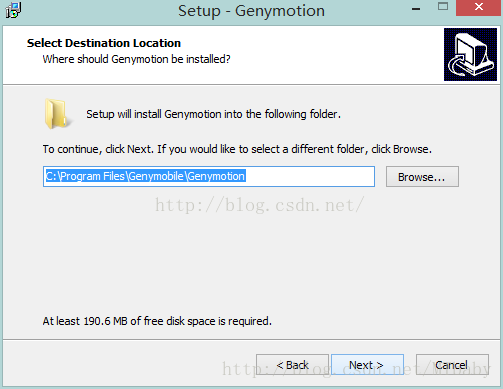
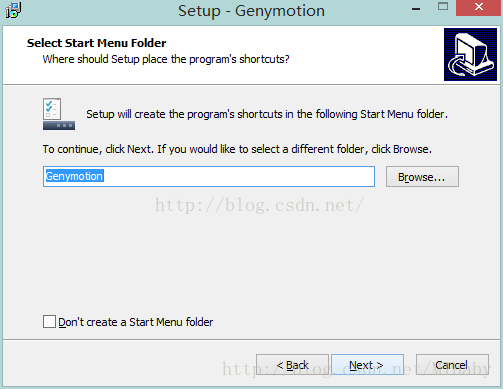

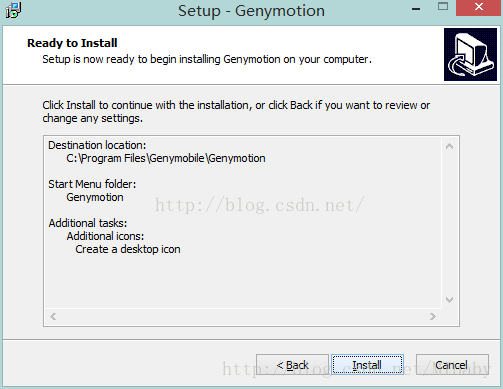
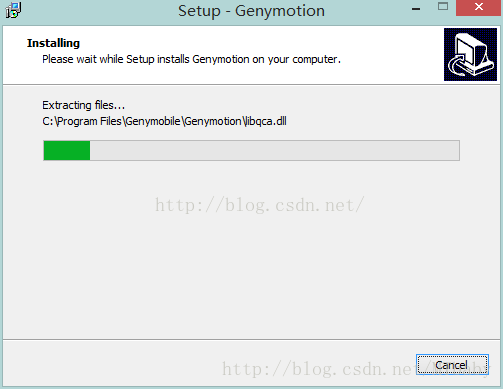
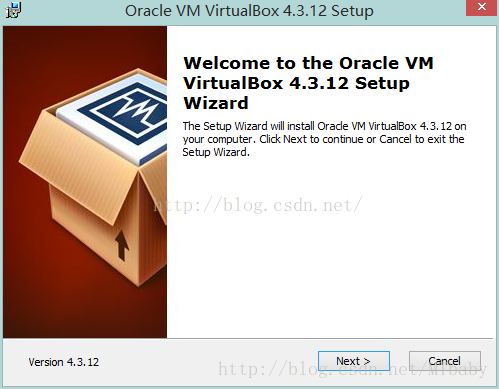
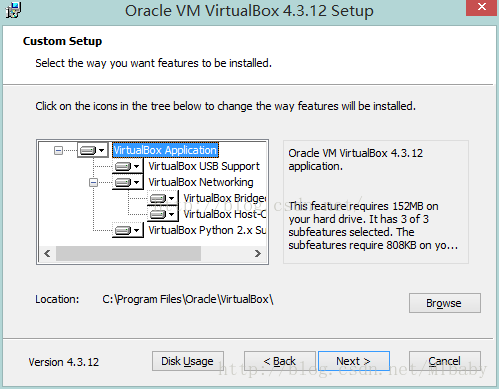
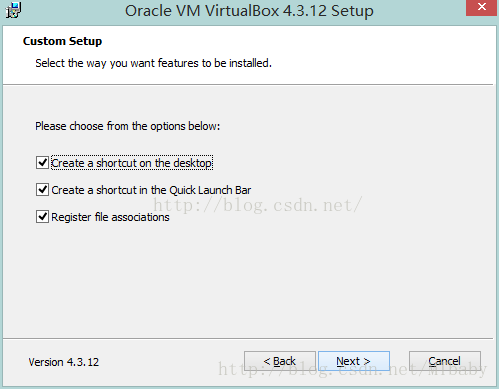
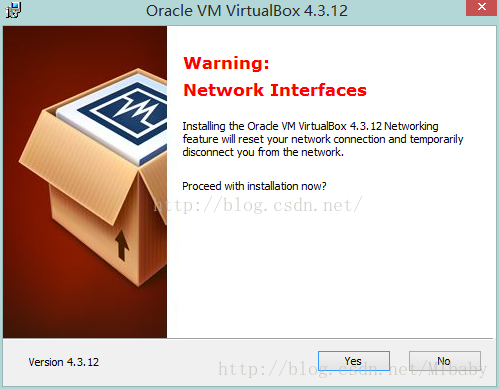
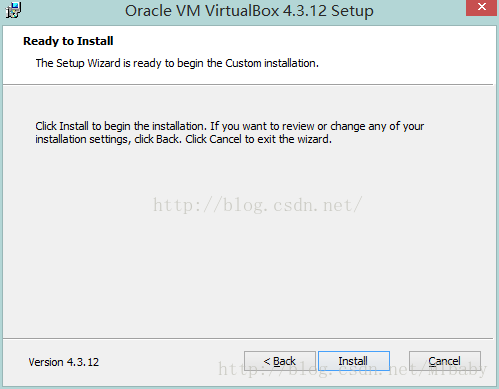

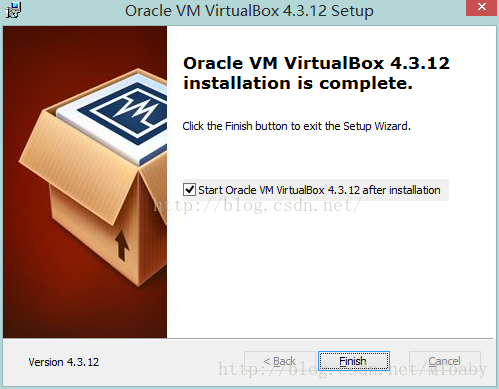
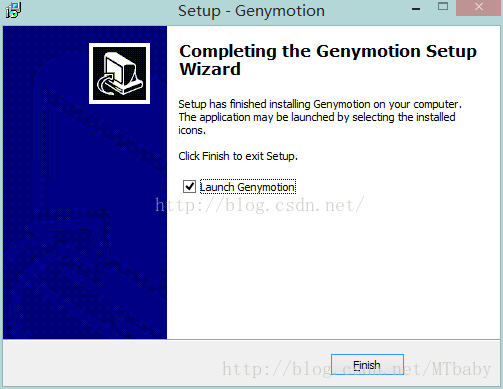
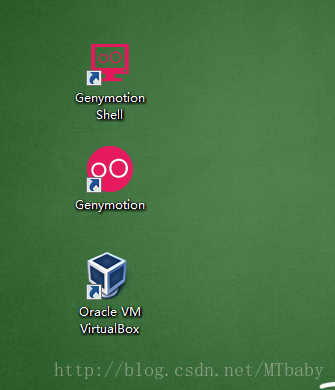
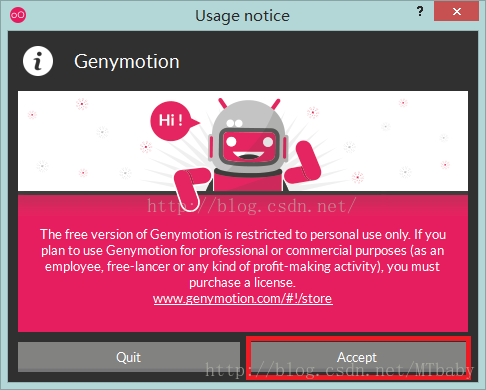
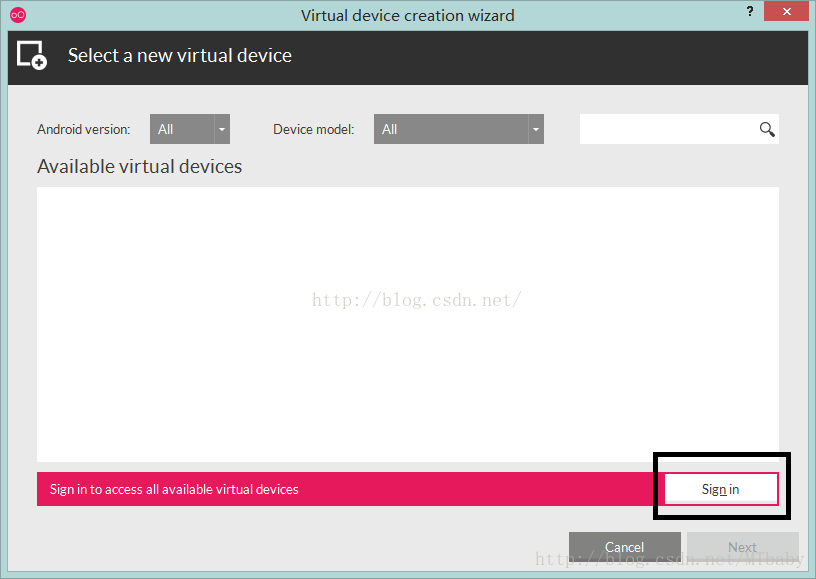

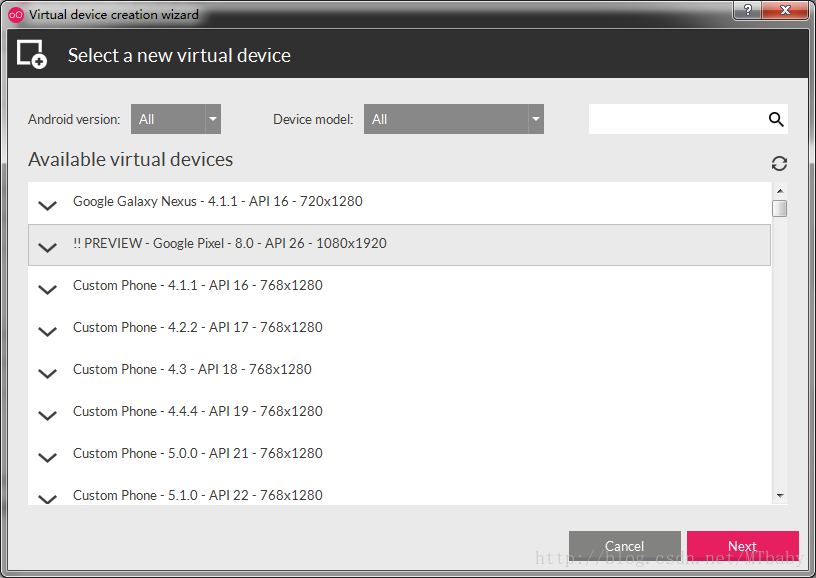
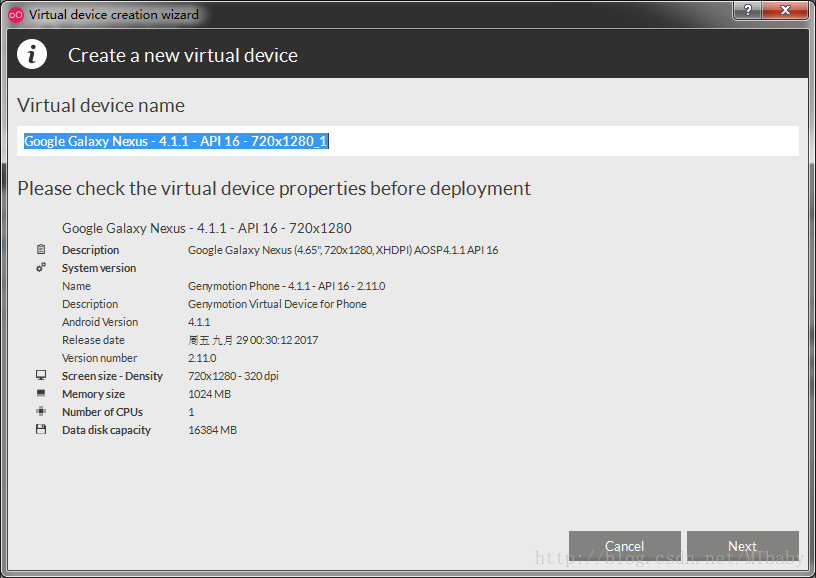
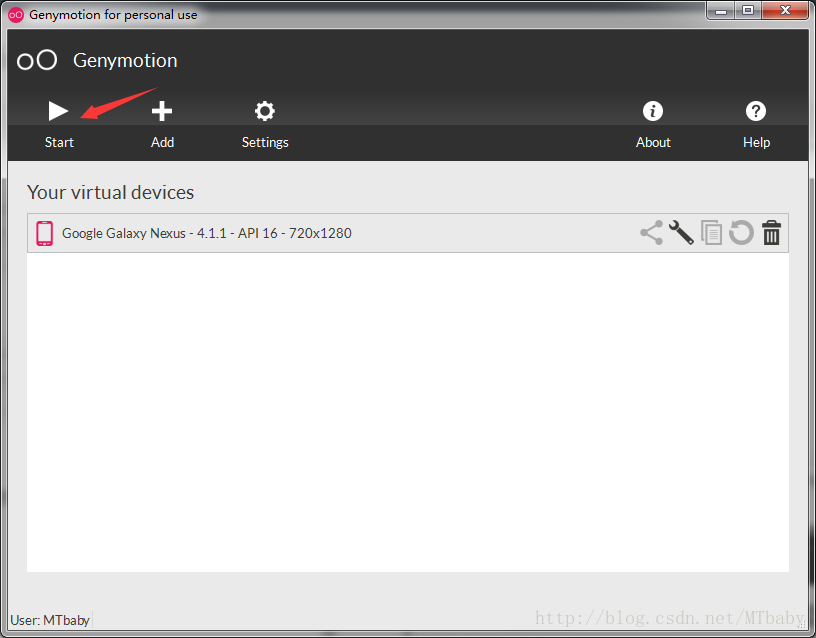















 610
610

 被折叠的 条评论
为什么被折叠?
被折叠的 条评论
为什么被折叠?








